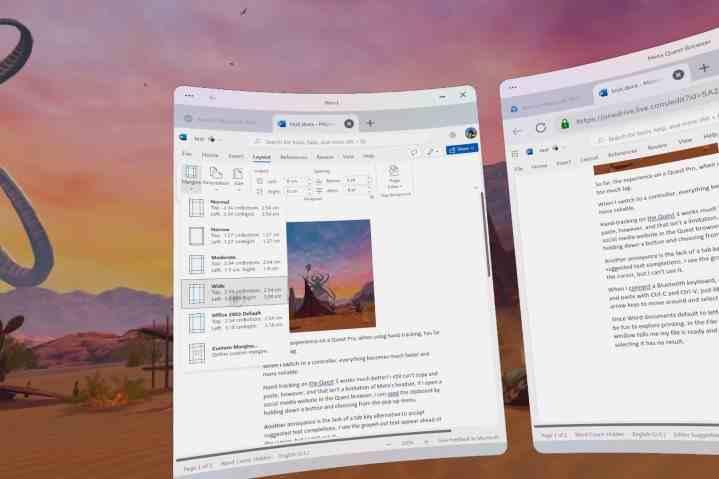Belgeler, e-tablolar ve sunumlar için Office, birçok kişinin güvendiği uygulamalardan oluşan bir pakettir. Küçük bir dizüstü bilgisayar ekranında çalışmaya çalışmak kısıtlayıcı olabilir, bu nedenle Microsoft, mükemmel yeni Quest 3’ün sahiplerine VR’de çalışmak için potansiyel bir çözüm sunmak üzere Meta ile birlikte çalıştı.
Daha önce bir hafta boyunca Quest Pro’yu kullanarak ve daha yakın zamanda dizüstü bilgisayar yerine daha hızlı Quest 3’ü kullanarak gerçek işler yapmaya çalıştım. Her durumda, VR kulaklığımı kablosuz olarak bir bilgisayara bağlayarak en iyi şekilde çözülen sorunlar vardı, bu da onu daha çok bir monitörün yerine geçecek hale getirdi.
Artık Microsoft’un Meta Quest Store’da resmi Word, Excel ve PowerPoint uygulamaları olduğuna göre, mevcut en iyi VR başlıklarından biriyle sanal gerçeklikte ne kadar şey başarabileceğimi görmek için bir kez daha denedim.
Görev 3 ile ilgili Söz
Word, Microsoft’un onlarca yıldır geliştirdiği, isteyebileceğim her şeyi ve daha fazlasını sağlayan sektör lideri belge düzenleyicisidir. Quest 3’te bu iyiliğin çoğu ön plana çıkıyor ancak bazı temel özellikler eksik. En önemlisi, metni kesmek, kopyalamak ve yapıştırmak için el izlemeyi kullanamıyorum. Kumandayla tekrar denedim ama o da işe yaramadı.
Bu sorun Meta’nın hatası değil. Quest tarayıcısında bir sosyal medya web sitesi açarsam, bir düğmeyi basılı tutarak ve bağlamsal açılır menüden seçim yaparak panoyu kullanabilirim. Birkaç denemeden sonra Word’ün içerik menüsünü kısaca gördüm, ancak kullanamadan ortadan kayboldu.
Word’de işleri yapmanın birden fazla yolu var, bu yüzden pano kontrollerini içeren Ana menüyü denedim. Kopyalayabiliyordum ama yapıştırmaya çalıştığımda bir uzantı yüklemem istendi. Quest tarayıcısında bu mümkün değildir, geriye tek bir seçenek kalır.
Microsoft ve Meta’ya başımı sallayarak sonunda pes ettim ve bir Bluetooth klavye ve fareyi eşleştirdim. Bunlar aslında VR uygulamaları değil; bunlar Quest 3’e düzgün şekilde taşınmamış web uygulamalarıdır.
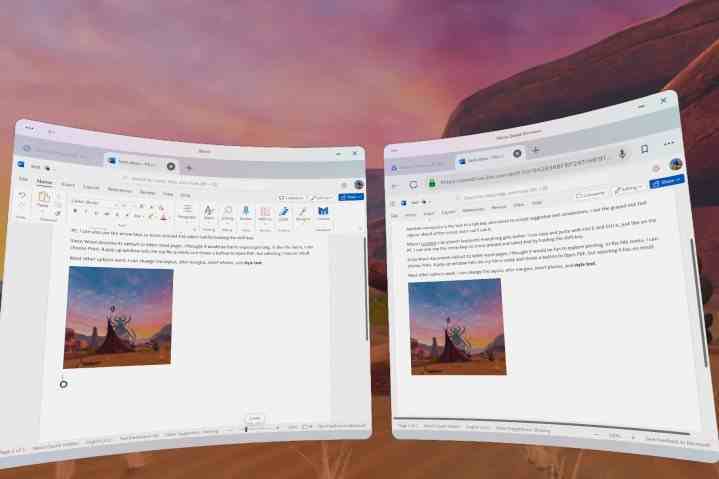
Fiziksel bir klavye hala ciddi işler yapmanın en iyi yoludur. Bu her şeyi kolaylaştırdı. Kopyalamak için Ctrl-C’yi ve yapıştırmak için Ctrl-V’yi kullanabilirim. Ok tuşlarına dokunurken Shift tuşunu basılı tutmak, metni seçmenin hızlı bir yoludur.
Ayrıca bir fareyi de eşleştirdim, bu da işe yarıyor, ancak uygulama sağ tıklamaları yok sayıyor. Metni seçmek için sürüklerken klavye seçiminin çok daha güvenilir olmasını sağlayacak kadar gecikme vardır. Bazen Word’ün gri vurgusunu görüyorum, bazen de Quest tarayıcısının mavi rengini görüyorum. Neredeyse iki sistem kontrol için savaşıyor gibi, bu da gecikmeyi açıklıyor.
Bluetooth klavyeyle metin önerilerini kabul etmek için sekme tuşunu kullanabilirim ve yazım ve dil bilgisi düzeltmeleri arasından seçim yapmak için ok tuşlarını kullanabilirim. Yalnızca metin, sayı ve sembolleri gösterdiği için ekran klavyesinde kolaylık sağlayan özellikler zor ve bazen imkansızdır.
Metni biçimlendirmek, kenar boşluklarını ayarlamak ve fotoğraf eklemek beklendiği gibi çalışıyor. Hiçbir sorun yaşamadan rahatça yazabiliyorum, bu yüzden aşağıya bakmadan mükemmel izleme yüksekliğindeki büyük sanal dokunmatik ekranı hayranlıkla izlerken mutlu bir şekilde takırdadım.
Daha uzakta görünen daha büyük bir pencereye geçmek için Quest dock’ta bir düğme var. Parmaklarım klavyeden nadiren çıksa bile dokunma seçeneğini tercih ediyorum.
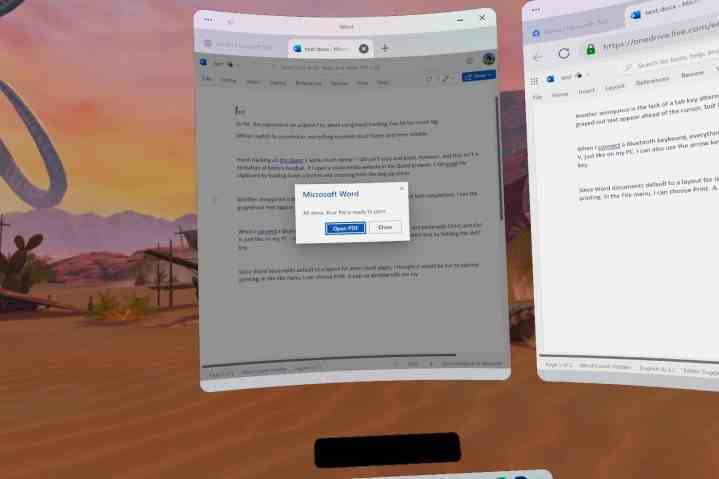
Süreçle ilgili kendimi biraz daha mutlu hissettiğim için, başka bir uzun vadeli baskıyı denedim. Dosya menüsünde Yazdır komutu var ancak Quest 3 cihazım bir yazıcıya bağlanamadı. Tek seçenek bir PDF açmaktı. PDF’yi kaydedebilirdim, ancak dosyayı yazdırmak için telefonda veya bilgisayarda açmak da aynı derecede kolay olurdu.
Görev 3’te Excel

Excel çok daha kabul edilebilirdi. Bluetooth aksesuarlarına ihtiyaç duymadan kopyalayıp yapıştırın. Bir açılır uyarıda panoya erişime izin vermek zorunda kaldım.
Aynı seçenek Word’de de bulunmalıdır. Bu pano sorunuyla ilgili farkındalığı artırmak için Microsoft’a ulaştım. Yanıt, Bluetooth klavye ve fare kullanmamı önerdi ancak geliştiricilerin bu sorunu çözmek için gelecekte bir güncelleme düşüneceklerini belirten bir not içeriyordu.
Excel’de denediğim her şey işe yaradı ancak bazen daha fazla çaba gerektirdi. Sağ tıklamalar işe yaramadığı için araç çubuğuna ve menülere daha fazla gezi yapılır.
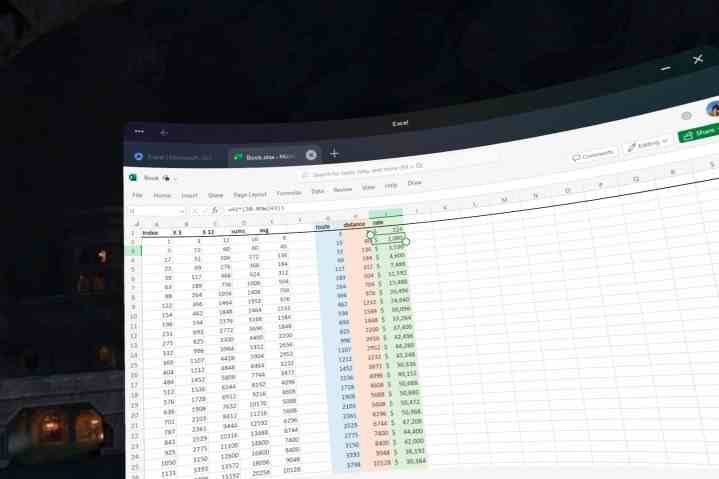
Elle izleme veya denetleyiciyle birden fazla hücreyi seçmek kolaydır ancak fareyle garip bir şekilde zordu. Yazdırmaya çalışırken zaman kaybetmedim ama biçimlendirmeyi, formülleri, metni şekillendirmeyi ve sütunlara renk eklemeyi araştırdım.
Excel kullanışlı olacak kadar iyi çalışıyor. Masaüstü bilgisayarımın ve monitörümün yerini almayacak, ancak büyük sanal ekran, dizüstü bilgisayar ekranının sınırlı alanıyla karşılaştırıldığında gözleri yormuyor.
Görev 3’te PowerPoint
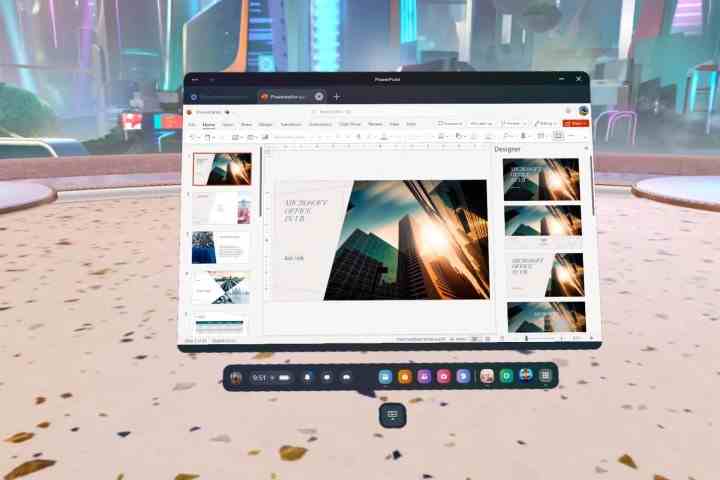
PowerPoint, VR’de oldukça iyi çalışıyor. Slayt gösterisi oluşturmak, yazmaktan çok içerik eklemek ve onu şekillendirmekle ilgilidir. Uygulamaya izin verdikten sonra pano çalışıyor, böylece gerektiği gibi kesip yapıştırabiliyorum.
Geçişler ve animasyonlar beklendiği gibi çalışıyor. Açıklamalar ekleyebilir ve hatta serbest çizim bile yapabilirim. Ancak uygulamada elle izleme yavaş olduğundan, önceden hazırlanmış şekilleri kullanmak veya başka bir yerde yapılmış çizimleri eklemek daha iyidir.
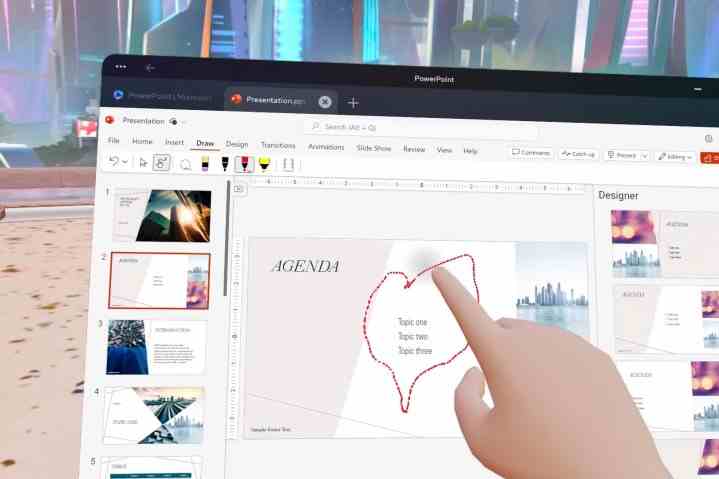
Sunum modası, karanlık bir arka plan üzerinde büyük, net bir projeksiyon ekranına benziyor; kurumsal veya sahne sunumunun iyi bir simülasyonu.
PowerPoint’i nadiren kullanıyorum ama Quest 3’te hoşuma gitti.
Quest 2 ve Quest Pro Ofisi

Microsoft Office uygulamaları Quest 3 gerektirmez. Aynı uygulamalar, Meta’nın 2020’de piyasaya sürdüğü Quest 2 ve 2022 Quest Pro’da da çalışır. Quest 3 çok daha hızlı bir Qualcomm Snapdragon XR2 Gen 2 işlemciye sahip olduğundan bu eski kulaklıklardaki bazı özellikler yavaşlayabilir.
Örneğin, yazım ve dil bilgisi düzeltmesi için açılan pencere Quest Pro’mda biraz gecikti ancak Quest 3’te normal görünüyordu. Belki de bu yüzden Microsoft, 2022’de Meta iş merkezli Quest Pro’yu piyasaya sürdüğünde Office uygulamalarını yayınlamadı. .
Prime Time’a hazır değilim
Meta Quest platformu için Microsoft Office uygulamaları, sanal gerçeklikte kullanılmak üzere hiçbir gözle görülür ayarlama yapılmayan yalnızca web uygulamalarıdır. Microsoft 365’i Quest tarayıcısında açabilirim ve benzer bir deneyim elde edebilirim; bu, geçen yıl mevcut olan bir seçenekti.
Aslında tarayıcı sürümü daha iyi çünkü birden çok sekmeli üç pencereyi ve herhangi bir web sitesini kullanabiliyorum. Office uygulamalarında her uygulama için yalnızca tek bir sekmeli pencereye sahip olursunuz.
Meta, uygulamaları ve tasarımları VR için optimize etmeye büyük özen gösteriyor. Microsoft’un bu çabayı göstermediği anlaşılıyor. En azından bir Android telefondaki Office kadar iyi olmasını beklerdim ama öyle değil.
Gelecekte Microsoft’un VR’ye özgü kontrollere, optimizasyona ve testlere daha fazla önem verdiğini görmeyi çok isterim. Şimdilik Quest platformunda Microsoft Word’ü öneremiyorum. Excel’in daha iyi bir uygulaması var ama yine de garip. Sunum modu büyük sanal ekranı iyi şekilde kullansa da PowerPoint, VR’de sorun yaratmaz.
Meta Quest 3’ünüzde Microsoft Office’i kullanmak istiyorsanız Horizon Workrooms veya Immersed aracılığıyla bir PC’ye veya Mac’e bağlanın, böylece bu en iyi üretkenlik uygulamalarının tüm özelliklerine erişebilir, birçok büyük sanal ekranın avantajlarından yararlanabilir ve istediğiniz girişi kullanabilirsiniz. İstediğiniz yöntem: eller, denetleyiciler, klavye ve fare.